win8.1系統電腦映像備份后該怎樣恢復?【圖文教程】
更新日期:2024-03-22 04:21:46
來源:網友投稿
手機掃碼繼續觀看

之前小編向大家介紹了怎么使用win8.1系統自帶映像備份功能進行備份,接下來,小編就向大家分享win8.1系統電腦映像備份好后該怎么恢復的詳細操作步驟。
操作步驟:
1、首先進入Win8.1系統啟動選項選擇的高級菜單中;
備注:如果你安裝了雙系統,那么在開機選擇啟動項時,你直接可以點擊更改xxxxx默認值進入如第三張圖的界面;如果你只有一個啟動項,那么你需要使用U盤刻錄個鏡像啟動時選擇修復界面如第一張圖的界面。
2、使用U盤或者光盤介質進入安裝界面;
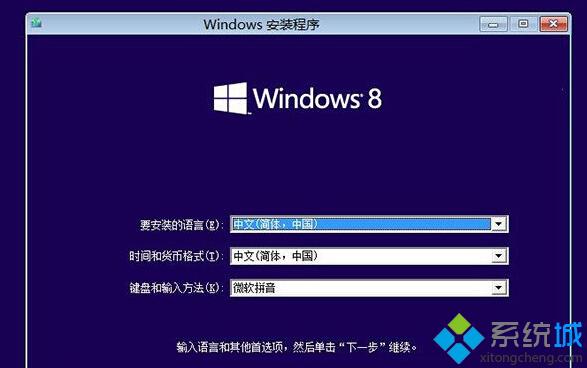
3、點擊修復計算機;
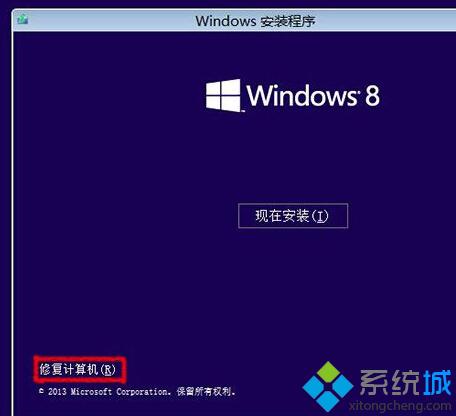
4、點擊疑難解答選項(如果你是雙系統、開機選擇更高默認xxxx時會直接進入下圖的界面);
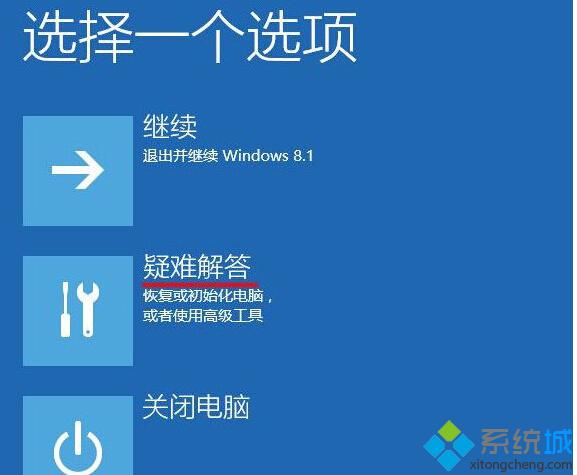
5、接下來都是一樣了:選擇高級選項;

6、選擇系統映像恢復(如果你是保存在本地硬盤的,直接點擊此即可,如果你是保存在移動硬盤或其他介質,請提前插入介質);
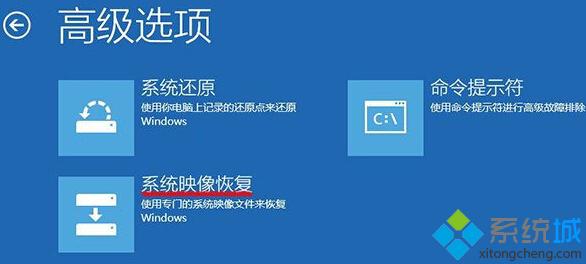
7、選擇目標操作系統;

8、可以選擇恢復映像所處的位置等等;
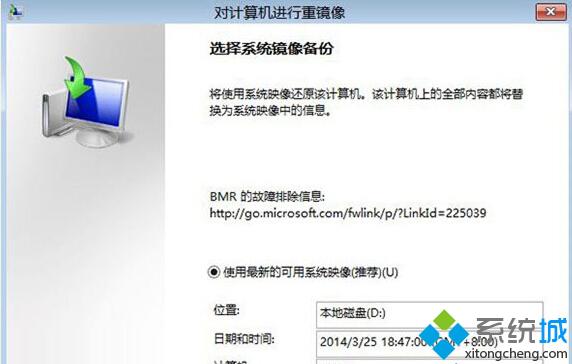
9、是否對原系統驅動器進行格式化;
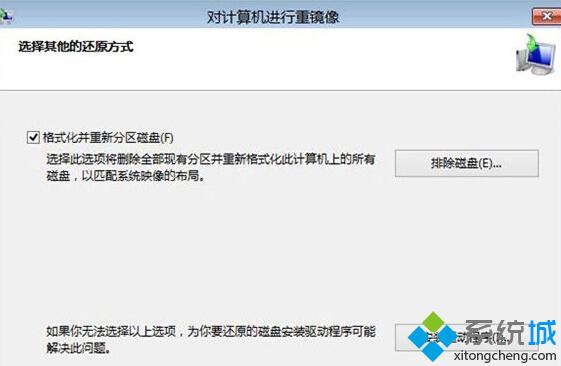
10、選擇需要恢復的驅動器;
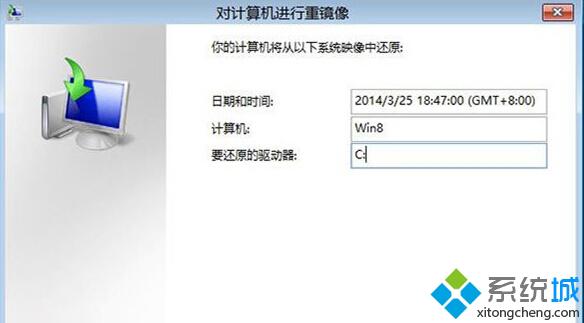
11、正在進行恢復,速度同樣比較慢,需要耐心等待。
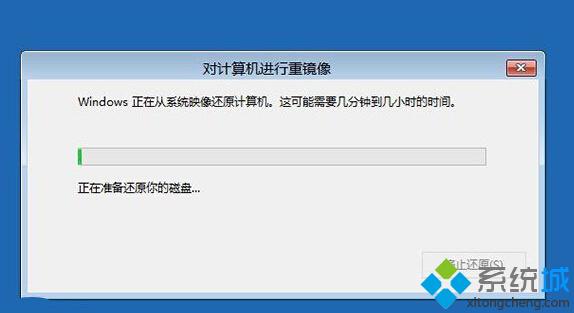
以上就是win8.1系統電腦映像備份后快速恢復的方法了,有需要的用戶,可以按照小編的步驟進行操作。
該文章是否有幫助到您?
常見問題
- monterey12.1正式版無法檢測更新詳情0次
- zui13更新計劃詳細介紹0次
- 優麒麟u盤安裝詳細教程0次
- 優麒麟和銀河麒麟區別詳細介紹0次
- monterey屏幕鏡像使用教程0次
- monterey關閉sip教程0次
- 優麒麟操作系統詳細評測0次
- monterey支持多設備互動嗎詳情0次
- 優麒麟中文設置教程0次
- monterey和bigsur區別詳細介紹0次
系統下載排行
周
月
其他人正在下載
更多
安卓下載
更多
手機上觀看
![]() 掃碼手機上觀看
掃碼手機上觀看
下一個:
U盤重裝視頻












